联想g470怎么设置u盘启动|联想g470 u盘启动快捷键是什么
更新日期:2024-03-23 10:29:19
来源:网友投稿
手机扫码继续观看

电脑默认是从硬盘引导启动,如果硬盘上的系统出现故障,电脑就不能启动,这时候就可以通过U盘启动装系统,现在大多数的电脑都可以在启动时按快捷键选择U盘启动,很多用户不清楚联想g470 u盘启动快捷键是什么,下面系统小编跟大家介绍联想g470怎么设置U盘启动的方法。
所需工具:
1、联想g470笔记本电脑
2、U盘一个:如何制作大白菜u盘启动盘
方法一:启动快捷键
1、制作好U盘启动盘,然后在联想g470笔记本上插入U盘,重启后不停按F12或Fn+F12;
2、这个时候会调出Boot Manager对话框,按↓方向键移动到USB HDD项,按回车就可以从U盘启动;
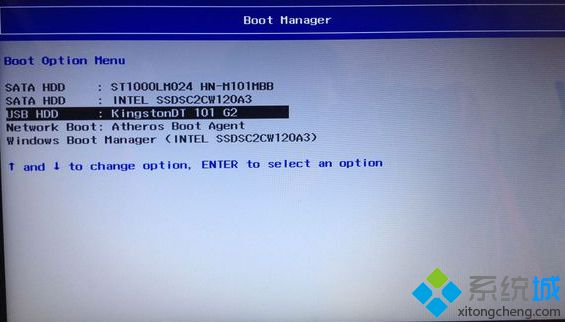 3、如果没有USB HDD,可能是U盘启动盘不是USB HDD模式,在制作启动盘时要选择USB HDD或HDD模式。
3、如果没有USB HDD,可能是U盘启动盘不是USB HDD模式,在制作启动盘时要选择USB HDD或HDD模式。方法二:BIOS设置
1、插入U盘启动盘之后,按下电源键启动,在启动时不停按F2或Fn+F2进入BIOS;
2、在BIOS界面按→方向键移动到Boot界面,按↓方向键选择USB HDD选项,按F5/F6移动到第一的位置,然后按F10,在弹出的对话框中选择yes回车重启即可。
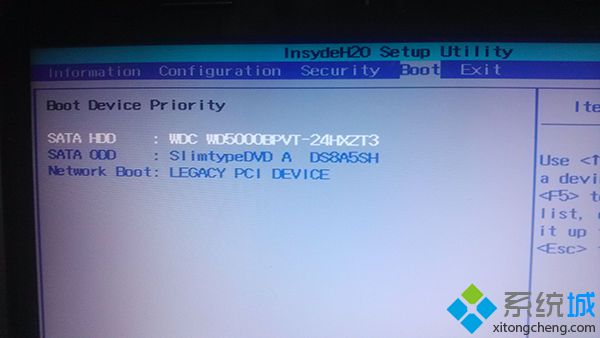
以上就是联想g470笔记本设置U盘启动的方法,还不懂怎么设置U盘启动的用户,根据上面的步骤来操作就行了。
该文章是否有帮助到您?
常见问题
- monterey12.1正式版无法检测更新详情0次
- zui13更新计划详细介绍0次
- 优麒麟u盘安装详细教程0次
- 优麒麟和银河麒麟区别详细介绍0次
- monterey屏幕镜像使用教程0次
- monterey关闭sip教程0次
- 优麒麟操作系统详细评测0次
- monterey支持多设备互动吗详情0次
- 优麒麟中文设置教程0次
- monterey和bigsur区别详细介绍0次
系统下载排行
周
月
其他人正在下载
更多
安卓下载
更多
手机上观看
![]() 扫码手机上观看
扫码手机上观看
下一个:
U盘重装视频












